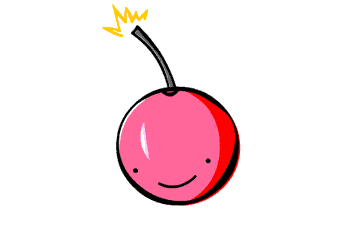Perbandingan Alamat IPv6 dan IPv4
Tabel berikut menjelaskan perbandingan karakteristik antara alamat IP versi 4 dan alamat IP versi 6.
| Kriteria | Alamat IP versi 4 | Alamat IP versi 6 |
|---|---|---|
| Panjang alamat | 32 bit | 128 bit |
| Jumlah total host (teoritis) | 232=±4 miliar host | 2128 |
| Menggunakan kelas alamat | Ya, kelas A, B, C, D, dan E. Belakangan tidak digunakan lagi, mengingat telah tidak relevan dengan perkembangan jaringan Internet yang pesat. | Tidak |
| Alamat multicast | Kelas D, yaitu 224.0.0.0/4 | Alamat multicast IPv6, yaitu FF00:/8 |
| Alamat broadcast | Ada | Tidak ada |
| Alamat yang belum ditentukan | 0.0.0.0 | :: |
| Alamat loopback | 127.0.0.1 | ::1 |
| Alamat IP publik | Alamat IP publik IPv4, yang ditetapkan oleh otoritas Internet (IANA) | Alamat IPv6 unicast global |
| Alamat IP pribadi | Alamat IP pribadi IPv4, yang ditetapkan oleh otoritas Internet | Alamat IPv6 unicast site-local (FEC0::/48) |
| Konfigurasi alamat otomatis | Ya (APIPA) | Alamat IPv6 unicast link-local (FE80::/64) |
| Representasi tekstual | Dotted decimal format notation | Colon hexadecimal format notation |
| Fungsi Prefiks | Subnet mask atau panjang prefiks | Panjang prefiks |
| Resolusi alamat DNS | A Resource Record (Single A) | AAAA Resource Record (Quad A) |
IP address terdiri dari 4 kelas yaitu :
Kelas A
Kelas B
Kelas C
Kelas D (muti cast)
Kelas A
0xxxxxxx.>network xxxxxxx.xxxxxxx.xxxxxxxxx >host
Kelas B
10xxxxxx.xxxxxxxx>network xxxxxxxxx.xxxxxxxx.>host
Kelas C
110xxxxx.xxxxxxxxx.xxxxxxxx.>network xxxxxxxx>host
Kelas A
Range alamat : 1-126 x y z
Bit awal : 0
Panjang jaringan : 8
Jumlah network : 126
Jumlah host : 126 16.777.214
Kelas B
Range alamat : 127-191 x y z
Bit awal : 10
Panjang jaringan : 16
Jumlah network : 16.384
Jumlah host : 65.534
Kelas C
Range alamat : 192-223 x yz
Bit awal : 110
Panjang jaringan : 24
Jumlah network : 2.097.153
Jumlah host : 254